Les portefeuilles "hardware" sont ce qui se fait de mieux en matière de sécurité si vous voulez protéger vos Bitcoins. Pourquoi ? Parce que vos clés sont stockées dans un matériel dédié et n'en sortent jamais. Elles ne peuvent pas être récupérées à distance par quelqu'un via Internet.
Ces portefeuilles sont encore très récents mais sont déjà prometteurs. Ils sont peu nombreux, mais on peut déjà citer Ledger, Trezor et Keepkey par exemple. Le coût varie de 20€ à près de 100€ (les plus chers sont plus pratiques et un peu plus sûrs car ils possèdent un écran de confirmation intégré).
Dans ce chapitre, je vais vous montrer comment fonctionne le Ledger Nano S, un appareil français qui rencontre un certain succès.
Aperçu du Ledger Nano S
Le Ledger Nano S se présente sous une forme proche d'une clé USB :

L'appareil se branche via un câble micro USB à l'ordinateur. Lorsque vous l'allumez la première fois, il va s'initialiser et vous demander de définir un code PIN pour le déverrouiller à l'avenir.
Il va aussi créer une graine (vous savez, la fameuse liste de mots qui permet de générer les clés). Ces mots s'affichent un par un à l'écran. Des boutons au-dessus de l'appareil vous permettent de les faire défiler.
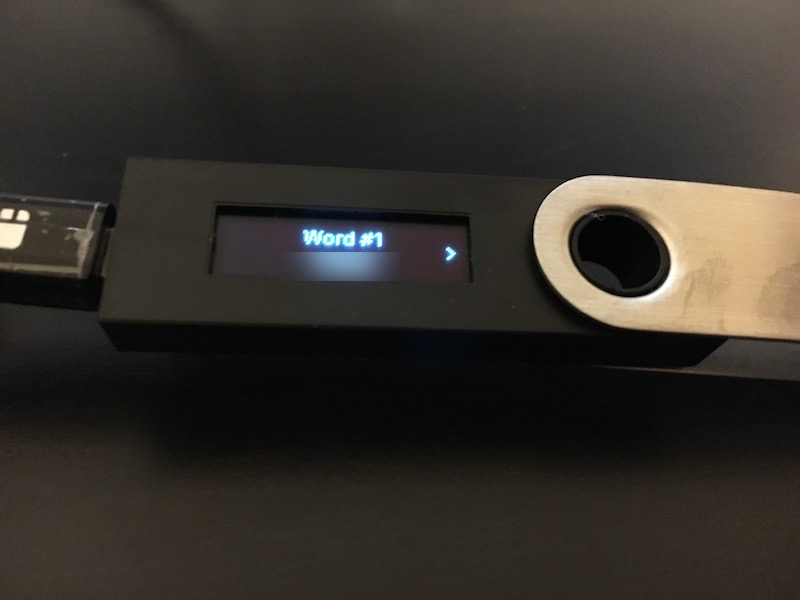
Une fois que vous avez noté tous les mots de la graine, le menu principal s'affiche :

L'appareil est compatible avec plusieurs monnaies et systèmes d'authentification. Sélectionnez "Bitcoin" en appuyant sur les deux boutons à la fois. Votre portefeuille est alors déverrouillé et connecté à votre ordinateur.
S'il est déverrouillé, ça veut dire qu'un virus sur mon ordinateur pourrait maintenant récupérer les clés ?! 🙀
Non, pas du tout ! 😄
Les clés restent sur votre appareil et ne peuvent techniquement pas en sortir. C'est l'appareil qui signe les transactions, et autorise donc l'argent à sortir de chez vous.
Dans le pire des cas, un virus pourrait tenter d'appeler le Ledger connecté à l'ordinateur pour lui demander de signer la transaction, mais l'écran du Ledger vous demanderait une confirmation. Il faut presser physiquement les boutons de l'appareil pour confirmer.
Utilisation du Ledger Nano S
Dans le cas du Ledger, une application pour ordinateur est fournie sur le site du constructeur. Elle est faite pour se connecter au matériel.
Bonne nouvelle : l'application Ledger Wallet Bitcoin est bien plus jolie que les autres que j'ai pu tester. Elle se présente sous la forme d'une application pour Google Chrome.
Si vous la lancez sans connecter et déverrouiller votre Ledger, elle ne pourra rien faire :
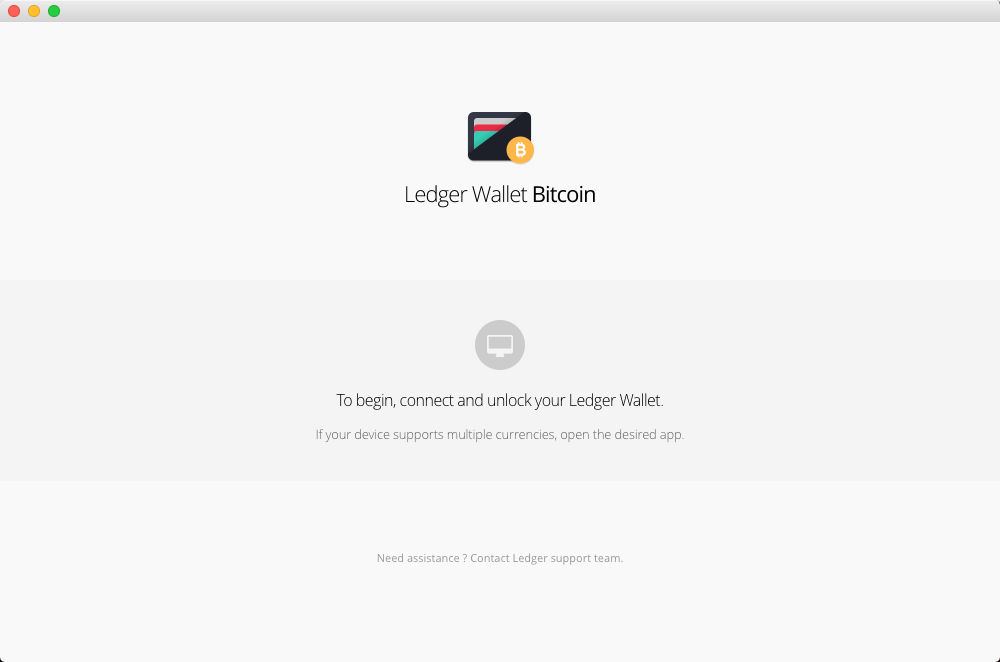
Branchez donc votre Ledger et déverrouillez-le. L'application peut alors afficher votre portefeuille :
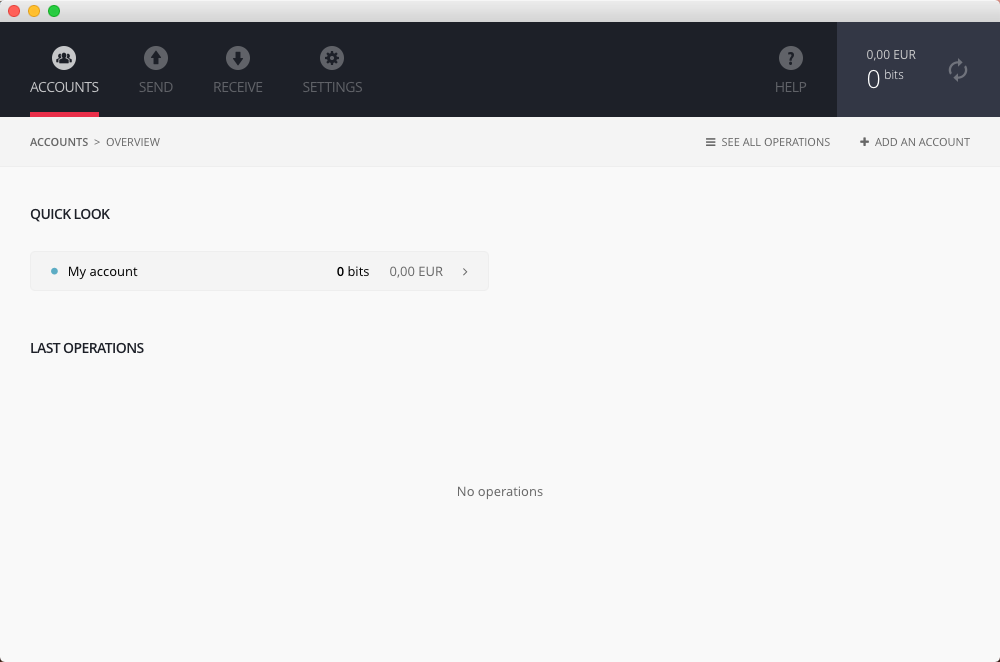
Vous avez des écrans pour envoyer et recevoir des Bitcoins. Le principe est le même... à une exception près, vos Bitcoins ne peuvent pas être envoyés sans une confirmation physique depuis l'appareil Ledger.
La méthode sécurisée pour envoyer de l'argent avec le Ledger
Cliquez sur "Send" pour demander à envoyer de l'argent :
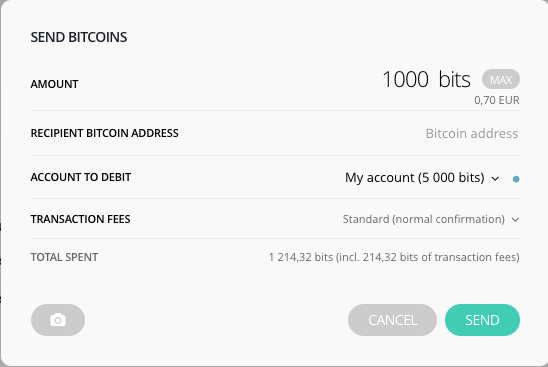
Rien d'extraordinaire pour le moment. Vous indiquez le montant, l'adresse du destinataire et vous cliquez sur "Send". Sauf que voilà, l'application n'est pas capable d'envoyer l'argent elle-même vu que les clés sont sur votre appareil. Elle va donc envoyer une demande au Ledger.
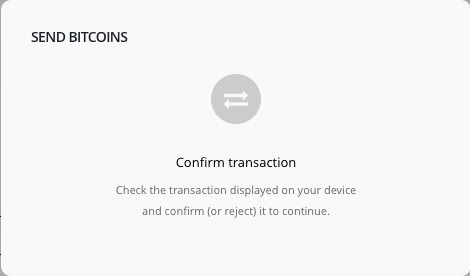
Vous verrez que votre Ledger attend maintenant une confirmation pour signer la transaction :

L'écran affiche le montant de l'envoi, mais aussi l'adresse du destinataire. Vérifiez bien que c'est ce que vous voulez faire et validez. L'argent est parti !
Voilà, si vous comptez conserver beaucoup d'argent en Bitcoins un jour, vous saurez qu'il est préférable d'investir dans ce type de matériel ! 😉
